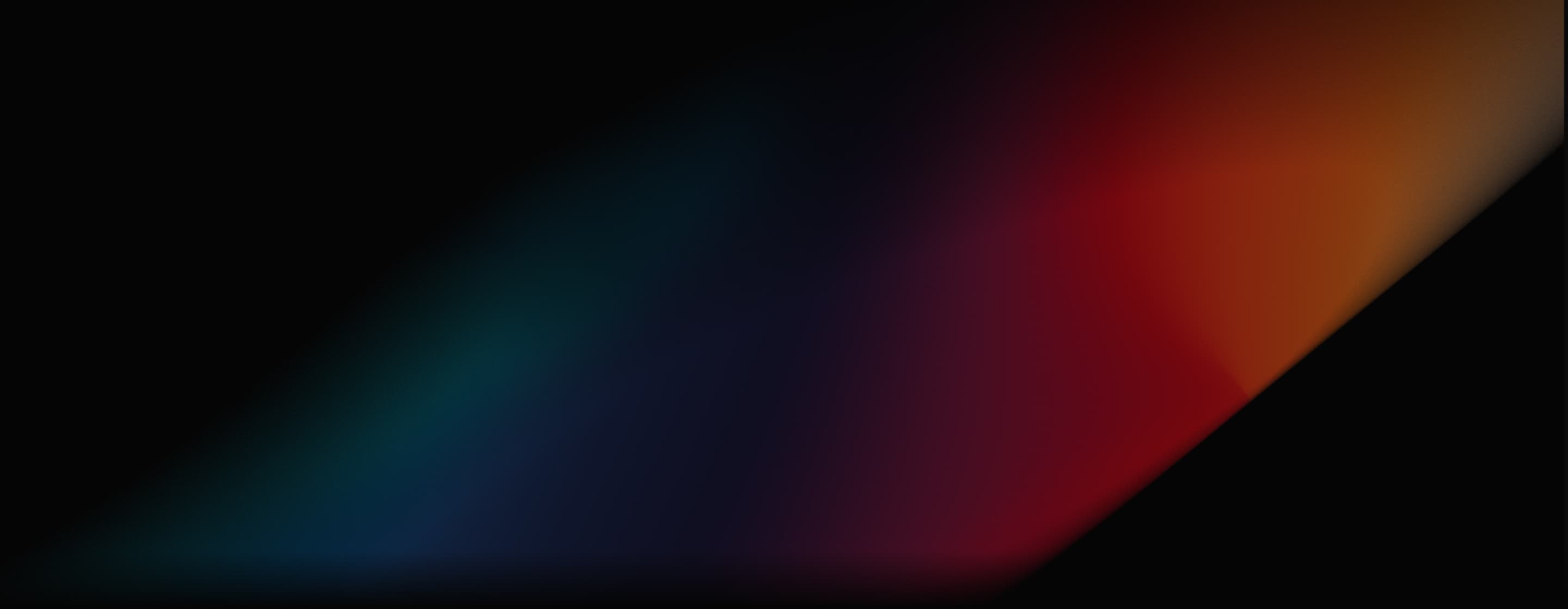
Kling AI 画像からビデオへ
Kuaishouの有名な AI ビデオ ジェネレーターであるKling AI は、画像を動的なビデオに変換する画像からビデオへの機能を提供します。開始/終了フレーム、モーション ブラシ、カメラ移動機能を使用すると、高度にカスタマイズされたビデオを簡単に作成できます。今すぐ以下からお試しください。
主な特徴
- 開始/終了フレーム: 開始フレーム、終了フレーム、または両方のフレームを指定し、 Kling AIに残りのビデオ コンテンツを生成します。
- モーションブラシ: 画像上の要素を選択し、そのパスを描画して動きを指定します。
- リップシンク: テキストを入力するか、オーディオ ファイルをアップロードして、画像と連動した感情的なリップシンク スピーチ ビデオを作成します。
- カスタム顔モデル: 被写体の顔をキャラクターにした動画を作成します。
- AIバーチャル試着: 仮想的に誰かに衣服を試着してもらいます。
- カメラの動き: 出力ビデオのカスタムカメラの動きを設定します。
開始/終了フレーム
Kling AI の開始/終了フレーム機能を使用すると、ユーザーはトランジションと継続性の観点からビデオ作成プロセスを詳細に制御できます。この機能を使用すると、ビデオの最初のフレーム、最後のフレーム、または両方のフレームを指定でき、 Kling AI がビデオの残りのフレームを生成します。
開始フレームのみ指定
動画の出発点となる画像をアップロードまたは選択できます。この画像によって、後続の動画コンテンツのトーンとコンテキストが決まります。
| 開始フレーム | 出力ビデオ |
 (プロンプト:猫は左側に歩きます。) |
終了フレームのみ指定
Kling 1.6以降では、最終フレームのみを定義することもできます。また、その他のカスタマイズ設定により、 Kling AI がビデオの開始方法を決定するのに役立ちます。
| 終了フレーム | 出力ビデオ |
 |
両方のフレームを指定する
開始フレームと終了フレームの両方をカスタマイズすることで、 Kling AI はそれらの間のシームレスな遷移を特徴とするビデオを生成できます。
| 開始フレーム | 終了フレーム | 出力ビデオ |
 |  |
モーションブラシ
Kling AI の画像からビデオへの機能のモーション ブラシ機能は、ユーザーが画像内の特定の要素の動きを制御できるように設計されています。文字やオブジェクトなど、画像内のさまざまな要素の移動パスを定義すると、 Kling AI がそれらのパスに沿って要素を移動します。
この機能は、手動選択と自動セグメンテーションの両方をサポートしており、AI が画像を分析し、個々のコンポーネントを分離して操作しやすくします。つまり、ユーザーはオブジェクト (キャラクターなど) をクリックして移動パスを割り当てるだけです。
| モーションブラシを適用したサンプル画像 | 出力ビデオ |
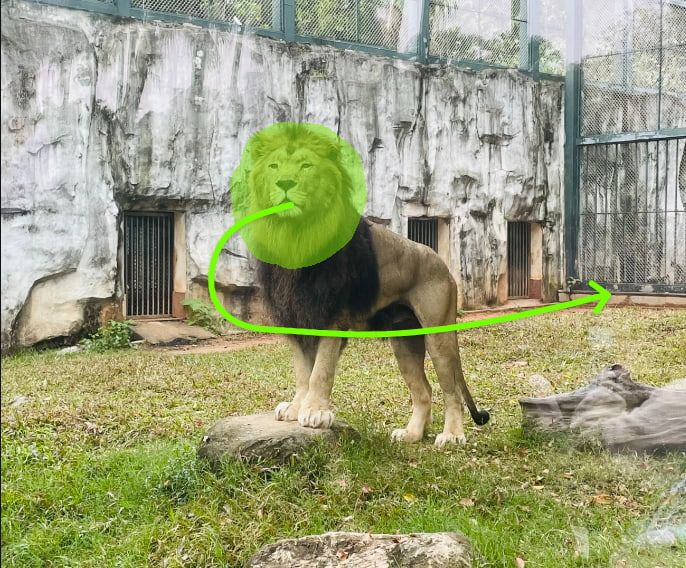 |
リップシンク
Kling AI のリップシンク機能を使用すると、ユーザーは画像をアップロードして、画像の対象者の口の動きが入力テキストまたはアップロードしたオーディオと同期するビデオを作成できます。これにより、クリエイターは実際の人間の話し声を忠実に模倣したビデオ コンテンツを制作できます。
Kling AI のリップシンク機能では、通常の会話に加えて、ユーザーは幸せ、怒り、悲しみなどの特定の感情を選択することもできます。生成されたビデオでは、その感情に関連付けられた表情や動きで話している被写体が表示されます。
| 幸せなリップシンクビデオ | 悲しいリップシンクビデオ |
カスタムフェイスモデル
Kling AIはKling 1.5でKling AIフェイスモデル機能を導入し、一貫したキャラクター表現を特徴とするパーソナライズされたビデオコンテンツの作成を支援します。この機能を使用すると、生成されたビデオにカスタムフェイスを備えたキャラクターが含まれるようにすることができます。
カスタム顔モデルは、独自のデータを使用してトレーニングされます。顔がはっきりと映っている高品質のビデオ クリップを複数アップロードできます。Kling Kling AI はモデルをトレーニングして、キャラクターの外観を正確に再現するビデオを生成します。
AIバーチャル試着
Kling AI のバーチャル試着機能は、ユーザーが衣服を視覚化して操作できる革新的なツールです。この機能を使用すると、仮想的に衣装を試着できます。衣服や衣服自体の画像をアップロードすると (または AI 生成モデルを使用すると)、さまざまな衣服のフィット感や動きを確認できます。
| 衣服画像 | モデル画像 | 出力ビデオ |
 |  |
カメラの動き
Kling AI の画像から動画への変換ツールには、プラットフォームで生成される動画のダイナミズムと映画のような品質を高めるカメラの動きの設定が付属しています。これにより、ユーザーはズーム、パン、ティルト、ロールなどのさまざまなカメラの動きを動画に設定でき、視覚的な魅力を高めることができます。
以下は、カメラが回転するビデオ サンプルです。
Xで人気のレビュー
Klingで画像を動画にするのは🔥
— サルマ (@Salmaaboukarr) 2025 年 1 月 24 日
これで、AI っぽく見えずに画像に命を吹き込むことができます😱 https://t.co/5ykjr9s65v pic.twitter.com/PXEHgxxFec
🚀 Kling Elements: 画像からビデオへの変換に革命をもたらす!
— シャムシュデイン (@shamshudein) 2025年1月23日
KLING AI 1.6 の Elements 機能は次のレベルです! 🌟
1~4枚の画像をアップロードし、被写体(人物、動物、物、またはシーン)を選び、その行動ややり取りを説明します。Klingが完璧な動画を生成します… pic.twitter.com/zL1QTOYKb5
@Kling_ai が機能をアップグレードし続けているのは驚くべきことです。この新しい「Elements」をチェックしてください。
— FELIX (@FellMentKE) 2025年1月22日
一貫したスタイルで画像参照に基づいてビデオが作成されます。キャラクター同士のやり取りをさせたい場合にも、これは優れたツールおよび機能です。
プロンプト: 「3人… pic.twitter.com/cllGFBla5F
AIが静止画を動画に変換します。
— マリオ・ナウファル (@MarioNawfal) 2024 年 12 月 1 日
Kling AI のモーションコントロールは素晴らしいです...
pic.twitter.com/4V0AvSOArt
Kling AIのその他の機能をご覧ください
Kling AI Image to Videoに関するその他の役立つ記事
この機能を理解するには、 Kling AI画像からビデオへの変換に関するその他の役立つ記事を参照してください。
よくある質問
Kling AI を使用して AI 画像をビデオに変換する方法は?
まず、既存の画像をアップロードするか、AI 画像ジェネレーターを使用して画像を生成します。次に、モーション ブラシ、カメラの動きなどのカスタマイズ オプションを構成します。その後、生成を開始すると、Kling AI が画像から必要なビデオを生成します。
Kling AI の画像からビデオへの機能を使用する際のベストプラクティスは何ですか?
Kling AI の画像からビデオへの変換機能を効果的に使用するには、高品質の画像を参照として使用し、説明的なテキスト プロンプトを使用して AI がよりダイナミックなビデオを作成できるようにします。また、カメラの動きやモーション ブラシなどのカスタマイズ オプションを使用して、ビデオ出力が要件に合わせて調整されるようにします。
Kling AI は NSFW を受け入れますか?
Kling AI は NSFW 素材を一切受け入れません。プラットフォームは、暴力的なシーン、露骨なコンテンツ、ヌードの生成を制限し、責任ある AI の使用を促進するための厳格なコンテンツ ガイドラインを遵守しています。
Kling AI が画像のアップロードに失敗した場合はどうすればいいですか?
Kling AI が画像のアップロードに失敗した場合は、まずネットワークの状態を確認し、適切な形式で画像をアップロードしていることを確認してください。その後、ブラウザのキャッシュをクリアするか、デバイスを再起動して、問題が解決するかどうかを確認してください。
Kling AI の画像からビデオへの機能が動作しない場合はどうなりますか?
Kling AI の画像からビデオへの機能が動作しないという問題が発生している場合は、まずネットワークの状態とシステムの状態を確認してください。問題がない場合は、カスタマイズ オプションを調整し、プロンプトの言い換えを試して、希望どおりの結果が得られるか確認してください。